
یہ کوئی راز نہیں ہے کہ ویب وسائل سے ویڈیو جاری کرنا اتنا آسان نہیں ہے۔ اس ویڈیو مشمولات کو ڈاؤن لوڈ کرنے کے لئے خصوصی ڈاؤنلوڈر موجود ہیں۔ ان مقاصد کے لئے ڈیزائن کردہ ٹولز میں سے صرف ایک اوپیرا کے لئے فلیش ویڈیو ڈاؤنلوڈر کی توسیع ہے۔ آئیے یہ انسٹال کرنے کا طریقہ ، اور اس ایڈ کو استعمال کرنے کا طریقہ معلوم کریں۔
انسٹال کریں
فلیش ویڈیو ڈاؤنلوڈر ایکسٹینشن انسٹال کرنے کے ل or ، یا ، جیسے اسے کسی اور نام ، ایف وی ڈی ویڈیو ڈاؤنلوڈر کے نام سے پکارا جاتا ہے ، آپ کو اوپیرا کے آفیشل ایڈونس ویب سائٹ پر جانے کی ضرورت ہے۔ ایسا کرنے کے لئے ، اوپری بائیں کونے میں اوپیرا علامت (لوگو) پر کلک کرکے مرکزی مینو کھولیں اور "توسیعات" اور "ڈاؤن لوڈ ملانے" زمرہ جات میں جائیں۔

ایک بار اوپیرا ایڈوں کی سرکاری ویب سائٹ پر ، ہم تلاش کے انجن میں درج ذیل جملے ڈرائیو کرتے ہیں: "فلیش ویڈیو ڈاؤنلوڈر"۔

ہم تلاش کے نتائج میں پہلے نتائج کے صفحے پر جاتے ہیں۔

توسیع والے صفحے پر ، سبز رنگ کے "اوپیرا میں شامل کریں" کے بٹن پر کلک کریں۔
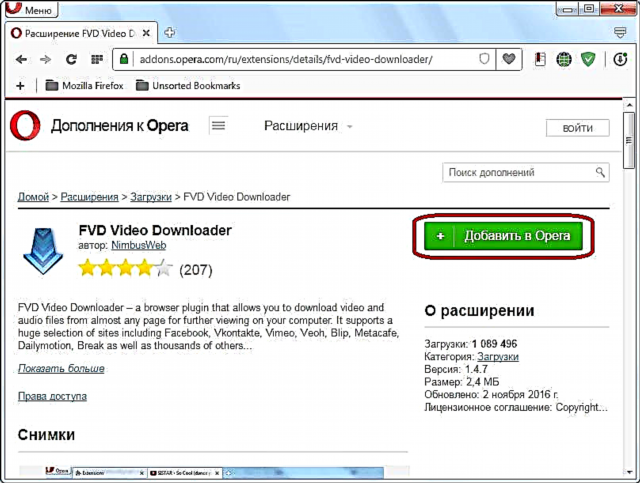
ایڈ آن کی تنصیب شروع ہوتی ہے ، اس دوران بٹن پیلے رنگ سے سبز ہوجاتا ہے۔

انسٹالیشن مکمل ہونے کے بعد ، اس کا سبز رنگ واپس آجاتا ہے ، اور بٹن پر "انسٹال کردہ" بٹن نمودار ہوتا ہے ، اور اس ایڈون کا آئکن ٹول بار پر ظاہر ہوتا ہے۔

اب آپ توسیع کو اس کے مطلوبہ مقصد کے لئے درخواست دے سکتے ہیں۔
ویڈیو ڈاؤن لوڈ کریں
اب دیکھتے ہیں کہ اس ایکسٹینشن کا نظم کیسے کریں۔
اگر انٹرنیٹ پر ویب پیج پر کوئی ویڈیو نہیں ہے تو ، براؤزر ٹول بار پر موجود ایف وی ڈی آئیکن غیر فعال ہے۔ اس صفحے میں منتقلی کے ساتھ ہی جہاں ویڈیووں کا آن لائن پلے بیک ہوتا ہے ، آئیکن نیلے رنگ میں بھر جاتا ہے۔ اس پر کلک کرکے ، آپ وہ ویڈیو منتخب کرسکتے ہیں جسے صارف اپ لوڈ کرنا چاہتا ہے (اگر متعدد موجود ہیں)۔ ہر ویڈیو کے نام کے بعد اس کی ریزولوشن ہے۔

ڈاؤن لوڈ شروع کرنے کے لئے ، صرف ڈاؤن لوڈ کی گئی ویڈیو کے آگے "ڈاؤن لوڈ" کے بٹن پر کلک کریں ، جو ڈاؤن لوڈ فائل کا سائز بھی ظاہر کرتا ہے۔

بٹن پر کلک کرنے کے بعد ، ایک ونڈو کھلتی ہے جو کمپیوٹر کی ہارڈ ڈرائیو میں موجود مقام کا تعین کرنے کی پیش کش کرتی ہے جہاں فائل محفوظ ہوگی اور اس کے ساتھ ہی اس کا نام تبدیل کریں ، اگر ایسی خواہش ہو۔ ہم ایک جگہ تفویض کرتے ہیں ، اور "محفوظ کریں" کے بٹن پر کلک کرتے ہیں۔
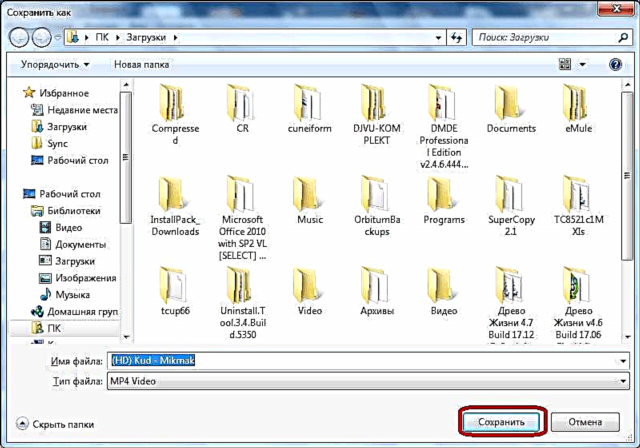
اس کے بعد ، ڈاؤن لوڈ کو معیاری اوپیرا فائل ڈاؤنلوڈر میں منتقل کردیا گیا ہے ، جو ویڈیو کو فائل کی حیثیت سے پہلے سے منتخب ڈائریکٹری میں اپ لوڈ کرتا ہے۔
ڈاؤن لوڈ کے انتظام
ڈاؤن لوڈ کے لئے دستیاب ویڈیوز کی فہرست میں سے کسی بھی ڈاؤن لوڈ کو اس کے نام کے ساتھ موجود ریڈ کراس پر کلک کرکے حذف کیا جاسکتا ہے۔
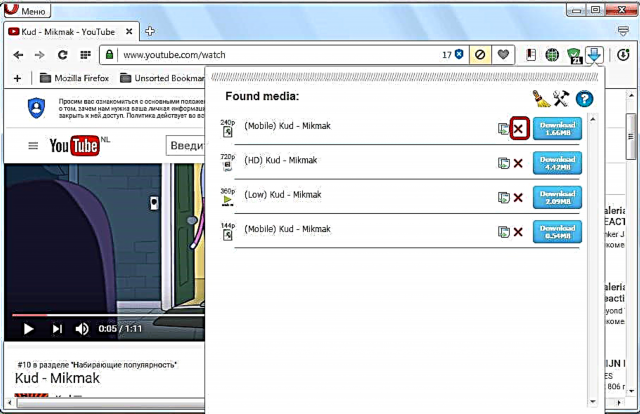
جھاڑو کی علامت پر کلک کرنے سے ، ڈاؤن لوڈ کی فہرست کو مکمل طور پر صاف کرنا ممکن ہے۔

جب سوالیہ نشان کی شکل میں علامت پر کلک کرتے ہیں تو ، صارف توسیع کی سرکاری ویب سائٹ پر پہنچ جاتا ہے ، جہاں وہ کسی بھی کام میں غلطیوں کی اطلاع دے سکتا ہے۔

توسیع کی ترتیبات
توسیع کی ترتیبات پر جانے کے لئے ، تجاوز شدہ کلید اور ہتھوڑا کے نشان پر کلک کریں۔

ترتیبات میں ، آپ وہ ویڈیو فارمیٹ منتخب کر سکتے ہیں جو اس پر مشتمل ویب صفحے میں منتقلی کے بعد ظاہر ہوگا۔ یہ مندرجہ ذیل فارمیٹس ہیں: ایم پی 4 ، 3 جی پی ، فلوی ، آوی ، مو ، ڈبلیو ایم وی ، ایس ایف ، ایس ایف ایف ، ویب۔ پہلے سے طے شدہ طور پر ، ان سب میں شامل ہیں ، سوائے 3 جی پی فارمیٹ کے۔
یہاں ، ترتیبات میں ، آپ فائل کا سائز مقرر کرسکتے ہیں ، جس کے سائز سے زیادہ ، مواد کو ویڈیو کے طور پر سمجھا جائے گا: 100 KB (پہلے سے طے شدہ) یا 1 MB سے۔ حقیقت یہ ہے کہ یہاں چھوٹے سائز کا ایک فلیش مواد موجود ہے ، جو در حقیقت ، ویڈیو نہیں ہے ، بلکہ ویب صفحات کے گرافکس کا عنصر ہے۔ یہاں ، صارف کو ڈاؤن لوڈ کے لئے دستیاب مواد کی ایک بہت بڑی فہرست میں الجھانے کے لئے ، اس پابندی کو تشکیل دے دیا گیا تھا۔

اس کے علاوہ ، ترتیبات میں ، آپ سوشل نیٹ ورک فیس بک اور وی کوونٹکٹی پر ویڈیوز ڈاؤن لوڈ کرنے کے لئے توسیع کے بٹن کو ظاہر کرنے کے قابل بن سکتے ہیں ، جس پر کلک کرنے کے بعد ، ڈاؤن لوڈ اس سے پہلے بیان کردہ منظر نامے کے مطابق ہوتا ہے۔
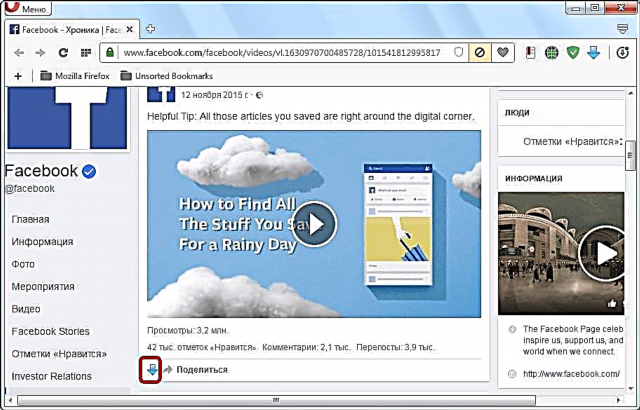
نیز ، ترتیبات میں ، آپ اصل فائل کے نام کے تحت کلپ کا تحفظ مرتب کرسکتے ہیں۔ آخری پیرامیٹر ڈیفالٹ کے لحاظ سے غیر فعال ہے ، لیکن آپ چاہیں تو اسے قابل بناسکتے ہیں۔
ایڈز کو غیر فعال اور ان انسٹال کریں
فلیش ویڈیو ڈاؤنلوڈر توسیع کو غیر فعال یا ختم کرنے کے ل the ، برائوزر کا مین مینو کھولیں ، اور آئٹمز "ایکسٹینشنز" اور "ایکسٹینشن مینجمنٹ" کو دیکھیں۔ یا کلیدی مجموعہ Ctrl + Shift + E دبائیں۔

کھلنے والی ونڈو میں ، ہم اپنی ضرورت کے مطابق ایڈ کے نام کے ل add فہرست میں نظر آتے ہیں۔ اسے غیر فعال کرنے کے لئے ، صرف نام کے نیچے واقع "غیر فعال" بٹن پر کلک کریں۔

فلیش سے ویڈیو ڈاؤنلوڈر کو کمپیوٹر سے مکمل طور پر ہٹانے کے ل، ، اس کراس پر کلک کریں جو بلاک کے اوپری دائیں کونے میں ظاہر ہوتا ہے جب آپ اس کے اوپر گھومتے ہیں تو اس توسیع کو کنٹرول کرنے کی ترتیبات کے ساتھ ہوتا ہے۔
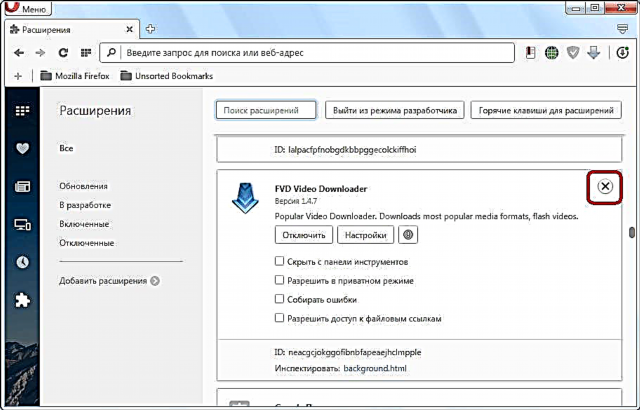
جیسا کہ آپ دیکھ سکتے ہیں ، اوپیرا کے لئے فلیش ویڈیو ڈاؤنلوڈر کی توسیع بہت فعال ہے ، اور اسی وقت اس براؤزر میں اسٹریمنگ ویڈیو ڈاؤن لوڈ کرنے کا ایک آسان ٹول ہے۔ یہ عنصر صارفین میں اپنی اعلی مقبولیت کی وضاحت کرتا ہے۔











